Bearbeiten
1. Öffne Kategorien.
2. Wähle die Kategorie und klick das Symbol Bearbeiten![]()

3. Nimm die erforderlichen Änderungen vor.
4. Klick Speichern ![]() um Änderungen in der Kategorie zu speichern.
um Änderungen in der Kategorie zu speichern.
Die Änderungen werden erst dann übernommen, wenn du Speichern klickst.
Kategorie Information Formular-Layout Attribute
Kategorie Information
Hier kannst du den Kategorienamen aktualisieren, einen Produkttyp für die Produkte in dieser Kategorie auswählen und das Sachanlagen-Konto für die interne Verwendung ändern.

Formular-Layout
Für jede Kategorie kannst du das Formular zur Produkterstellung und die in den Artikelstammdaten enthaltenen Attribute anpassen.

Bewege den Mauszeiger über dein Attribut, klick und zieh, um die Position des Attributs im Formular zu ändern.

Klick auf ein Attribut, um dessen Größe zu ändern oder es aus dem Formular zu entfernen.

Klick Plus Symbol![]() , um das erstellte Attribut zum Formular hinzuzufügen.
, um das erstellte Attribut zum Formular hinzuzufügen.

Attribute
Attribut erstellen
Du kannst deine eigenen Attribute erstellen.
1. Klick Erstellen  , um ein Attribut zu erstellen.
, um ein Attribut zu erstellen.
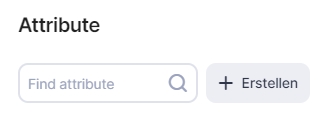
2. Gib den Attributnamen an.

Aktiviere die Option Erforderliches Attribut, wenn du möchtest, dass dieses Attribut beim Erstellen oder Bearbeiten eines Produkts erforderlich ist.
3. Wähle aus, wie das neue Attribut aussehen soll.


Je nach ausgewähltem Steuerelement kann das Attribut entweder eine Reihe von Optionen oder nur eine Texteingabe enthalten.

4. Klick Erstellen ![]() , um ein Attribut zu erstellen.
, um ein Attribut zu erstellen.
Nachdem du das Attribut erstellt hast, wird es auf der rechten Seite angezeigt. Du kannst das erstellte Attribut zum Formular hinzufügen, es bearbeiten oder löschen.

Attribut bearbeiten
1. Wähle das Attribut, das du bearbeiten möchtest, aus und entferne es aus dem Formular.

2. Klick das Symbol Bearbeiten ![]() auf dem Attribut.
auf dem Attribut.

3. Aktualisiere Attributdaten.

4. Klick Speichern ![]() , um Attributdaten zu aktualisieren.
, um Attributdaten zu aktualisieren.
Last updated
Was this helpful?